腾达(Tenda)W316R路由器自动取得IP上网设置
时间:2024/2/5作者:未知来源:争怎路由网人气:
- 腾达路由器是由腾达公司生产的一款路由器。腾达的科研技术始终位于业内前沿,引领着网络产品的技术方向。公司拥有一批优异的、创新的高科技人才,他们专注于研发拥有自主知识产权的“Tenda ”系列网络产品。产品包括无线系列、千兆有线系列、百兆有线系列,覆盖了包括无线AP、路由器、交换机、网卡、MODEM、光纤收发器等各类别,产品均已通过国家 3C、美国FCC、欧盟CE认证。
本文介绍了腾达(Tenda)W316R路由器,自动获取IP上网的设置方法;如果你的宽带上网类型是:ADSL(PPPOE)拨号、固定IP地址上网这两种方式,请在本文后面的相关文章板块点击阅读对应的设置教程。

腾达W316R无线路由器 如何判断宽带类型是自动获取IP上网?
方法1:查看你办理的宽带业务的单子,上面会有宽带类型;或者电话咨询宽带运营商客服,让客服人员告诉你。
方法2:根据自动获取IP宽带类型特点判断
办理自动获取宽带业务后,宽带运营商会提供一根网线到用户家里;在未使用路由器时,需要把电脑的IP地址设置为自动获得(动态IP),然后把宽带运营商提供的网线,插在电脑,电脑就可以上网了。这样的情况就是自动获取宽带类型。
步骤一:腾达W316R路由器安装
把宽带运营商提供的网线连接到腾达W316R路由器的WAN口(蓝色);再准备一根网线,一头连接电脑,另一头连接腾达W316R路由器上1、2、3、4(黄色口)中任意一个;具体安装如下图所示:

腾达(Tenda)W316R路由器安装 注意问题:
腾达W316R路由器正常工作状态是指示灯SYS闪烁,WAN口常亮或闪烁,1/2/3口中与电脑相连的端口常亮或闪烁。
步骤二:设置电脑IP地址
在设置腾达W316R无线路由器之前,需要先把电脑IP地址设置为自动获得(动态IP),如下图所示。如果不会设置,请点击阅读文章:电脑动态IP地址的设置方法。
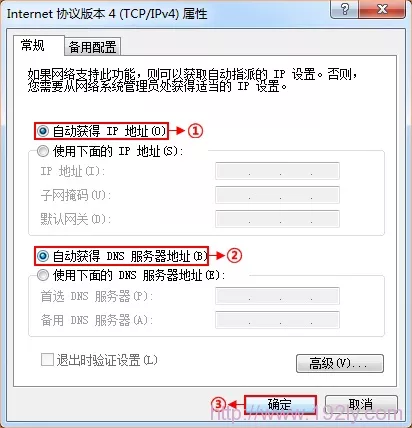
电脑IP地址设置为自动获取 步骤三:腾达W316R自动获取IP上网设置
1、在浏览器的地址栏中输入:192.168.0.1并按下回车按键——>在跳转页面中输入默认登录密码:admin——>点击“确定”。(如果192.168.0.1打不开,请阅读文章:腾达(Tenda)无线路由器192.168.0.1 打不开的解决办法)
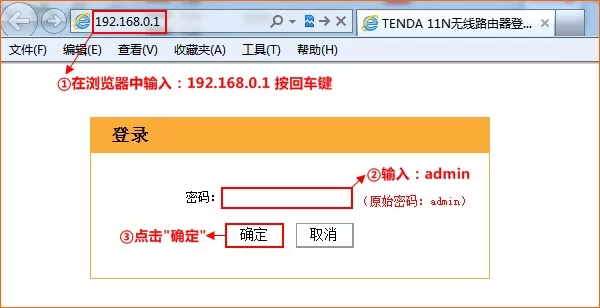
腾达W316R路由器登录界面 2、在跳转页面中选择“自动获取”——>设置“无线加密”的密码——>点击“确定”。
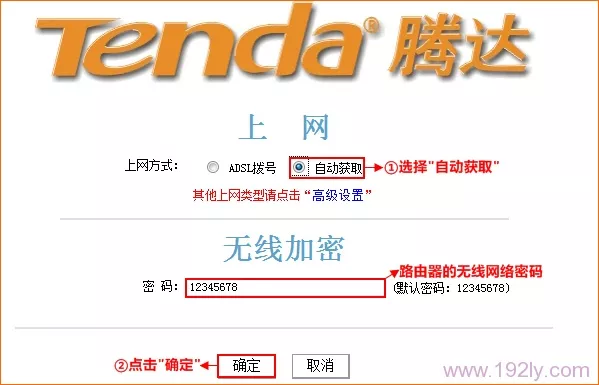
腾达W316R路由器设置自动获取IP上网 步骤四:检查设置是否成功
1、点击“高级设置”
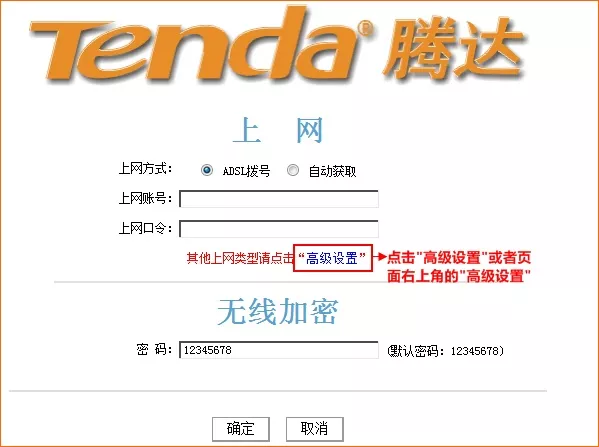
进入腾达W316R路由器的高级设置界面 2、点击“高级设置”——>“系统状态”——>查看“连接状态”,如果显示:已连接,说明腾达W316R路由器上的自动获取IP地址上网设置成功。
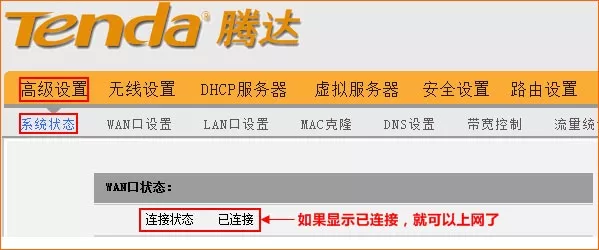
检查腾达W316R路由器设置是否成功 1、腾达(Tenda)无线路由器设置完成后上不了网
2、如何查看腾达无线路由器是否有人蹭网?
3、腾达(Tenda)无线路由器防蹭网设置
4、腾达(Tenda)路由器限制WiFi网速方法
5、腾达(Tenda)W316R无线路由器ADSL上网设置
6、腾达(Tenda)W316R路由器固定(静态)IP上网设置
友情提示:
视频教程上线啦!点我观看
“自强不息、勇于创新、诚实守信” 是腾达公司的企业精神, “超强价值、卓越品质、专业服务”是腾达公司的服务理念,腾达人将以此为信念,用对社会、对用户高度负责的态度,实现世界一流高科技企业的目标。
关键词:腾达(Tenda)W316R路由器自动取得IP上网设置